מכשירי בית חכם הופכים נפוצים יותר בימינו, וזה בין השאר בגלל רמקולים מצוינים של Google Assistant וכי ה האורות החכמות הטובות ביותר לא חייבים להיות היקרים ביותר. אורות חכמות הן אחת הדרכים הקלות ביותר להוסיף שליטה קולית לחלקים מהבית שלך ולהיות מסוגלים כדי להגדיר אורות חכמות באפליקציית Google Home הוא הצעד הראשון לתאורה ללא ידיים שלך בַּיִת.
כיצד להגדיר את האורות החכמות שלך באפליקציית Google Home
לפני שתוכל להוסיף אורות לאפליקציית Google Home שלך, תצטרך להגדיר אותם באפליקציה שעובדת עם המותג שרכשת. אז, אם קניתם נורות Philips Hue, תחילה הוסף אותם באפליקציית Hue, LIFX באפליקציית LIFX, וכן הלאה. לאחר שתעשה זאת, אתה מוכן להוסיף אותם לאפליקציית Google Home.
- פתח את ה Google Home אפליקציה בטלפון שלך.
- הקש על + בפינה השמאלית העליונה.
- בחר הגדר מכשיר.
-
בחר באפשרות עובד עם גוגל


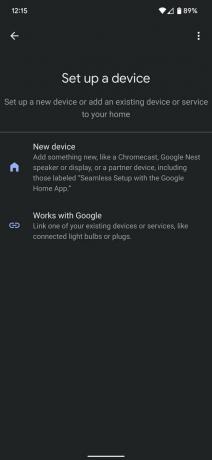 מקור: Chris Wedel / Android Central
מקור: Chris Wedel / Android Central - למצוא את ה המותג של המכשיר הוספת על ידי גלילה או הקשה על זכוכית המגדלת והקלדת השם.
- לאחר שתקיש על המותג שאתה צריך, תופנה אליו הזן את פרטי הכניסה שלך מידע עבור שירות זה.
- עקוב אחר ההנחיות שעל המסך כדי לאפשר ל-Google Home לגשת למכשירים הקשורים לשירות שאתה מוסיף.
לפעמים Google Home לא ישאל אותך איך תרצה לארגן את האורות בתוך האפליקציה. אם כן, גלול לתחתית מסך הבית של אפליקציית Google Home, ואתה אמור לראות קטע שאומר מקושר אליך וכמה מכשירים שאינם בבית שלך. הנה איך לפתור את הבעיה הזו כדי שתהיה לך שליטה טובה יותר על המכשירים.
- הקש על סמל עבור אחד המכשירים.
- בתחתית המסך, בחר הוסף לחדר.
- ודא שהבית שאליו אתה רוצה להוסיף אותו נבחר והקש הַבָּא.
- עיין בתקציר ולאחר מכן הקש על הזז את המכשיר בפינה הימנית התחתונה.
-
בחר את החדר בבית שלך המכשיר נמצא ברשימה או בחר להוסיף חדר מותאם אישית ולאחר מכן בחר הַבָּא.
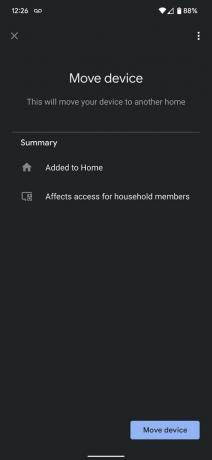
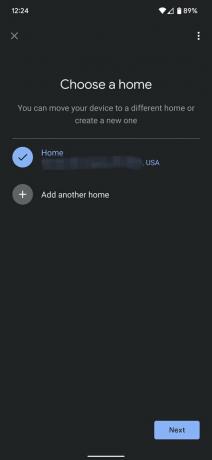
 מקור: Chris Wedel / Android Central וכריס Wedel/Android Central
מקור: Chris Wedel / Android Central וכריס Wedel/Android Central
אם אתה פשוט מוסיף נורות חדשות ממותג שכבר הגדרת באפליקציית Google Home שלך, אתה יכול פשוט לבקש מגוגל למצוא אותם עבורך. זה נעשה על ידי הפעלת Google Assistant שלך ברמקול חכם בבית או בסמארטפון שלך ואומר "סנכרן את המכשירים שלי". לאחר מספר דקות, תוכל לבדוק את אפליקציית Google Home שלך ולאחר מכן להעביר את המכשירים לחדר המתאים בבית שלך על ידי ביצוע השלבים מֵעַל.
Google Home נהדר לניהול כל מיני מועילים מכשירי בית חכם עבור Google Assistant מ שואבי האבק הרובוטים הטובים ביותר לנורות חכמות מהנות כמו Govee Glide. תהליך הוספת כל סוגי המכשירים מתחיל באותו אופן כמו אורות. אז, עכשיו אתה יכול לבנות את הבית החכם שלך מכשיר אחד בכל פעם באפליקציית Google Home שלך.

מיחזור טלפונים ישנים נהדר לסביבה. אבל יצרן OEM או ספק ימחזר עבורך את הטכנולוגיה המיושנת שלך וייתן לך טלפון חדש בתהליך.

גוגל הכריזה על שלל תכונות חדשות עבור אפליקציות ושירותי האנדרואיד שלה שמגיעים למכשירים החל מהיום.

אל תפספס אף אחת מהחדשות במשחקי אנדרואיד שקרו בנובמבר. ריכזנו את כל הסיפורים הגדולים ביותר במקום נוח אחד, מההשקה של PUBG: New State ועד Genshin Impact שחושפת דמויות חדשות.

נורות חכמות אינן מיועדות רק לסלון. הם יכולים לשמש גם כדי להגביר את מערך המשחקים שלך, בין אם אתה רוצה להפוך את השולחן שלך לנוצץ יותר או להתקין אורות שמגיבים למשחק שאתה משחק. הנה כמה מהאפשרויות האהובות עלינו.
